
Pemberitahuan Instagram adalah penting untuk memastikan diri anda sentiasa berada dalam gelung untuk mesej baharu, pengikut, suka dan banyak lagi. Jadi, ia boleh mengecewakan jika pemberitahuan Instagram berhenti dipaparkan pada iPhone anda. Nasib baik, anda telah datang ke tempat yang betul. Dalam panduan penyelesaian masalah ini, saya akan berkongsi beberapa kaedah yang berkesan untuk membantu anda membetulkan pemberitahuan Instagram yang tidak berfungsi pada iPhone.
- Matikan DND atau mod Fokus lain
- Semak sama ada pemberitahuan IG didayakan
- Semak sama ada akaun yang betul dipilih
- Pastikan pemberitahuan tidak dijeda
- Lumpuhkan Mod Senyap dalam Instagram
- Semak isu berkaitan rangkaian
- Semak sama ada Instagram boleh mengakses data selular
- Lumpuhkan Mod Kuasa Rendah dan Data Rendah
- Matikan Had Apl Masa Skrin Instagram
- Pastikan Muat Semula Apl Latar Belakang didayakan
- Semak kemas kini sistem
- Log keluar dan Log masuk ke Instagram
- Kemas kini atau pasang semula Instagram
- Laporkan masalah kepada sokongan Instagram
1. Matikan DND atau mod Fokus lain
Sekiranya pemberitahuan Instagram tidak berfungsi pada iPhone anda, anda harus terlebih dahulu memastikan DND atau Mod Fokus lain dimatikan. Ia adalah pembetulan yang mudah tetapi berguna yang perlu anda cuba sebelum beralih kepada penyelesaian lain.
- Buka Pusat Kawalan.
- Pilih pilihan mod DND/Fokus → Ketik nama Fokus untuk menyahaktifkannya.
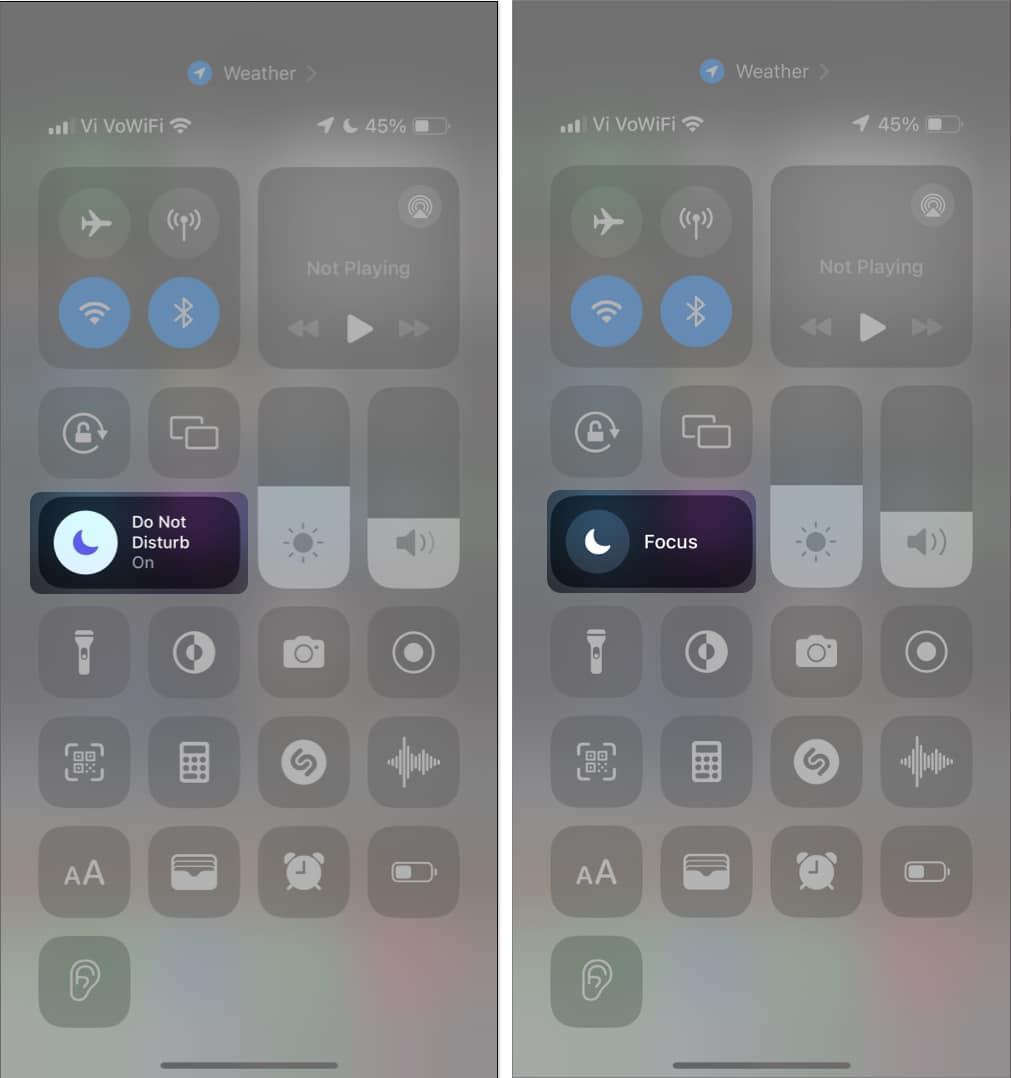
Sebagai alternatif, jika anda ingin menghidupkan pemberitahuan Instagram walaupun Mod Fokus tertentu didayakan, anda mesti menambah apl itu pada Mod Fokus.
- Pergi ke Tetapan → Fokus.
- Pilih mod Fokus yang anda ingin tambahkan apl itu.
Untuk contoh ini, saya menggunakan Mod Fokus Peribadi. - Ketik Apl (Pilih Apl) di bawah Benarkan Pemberitahuan.
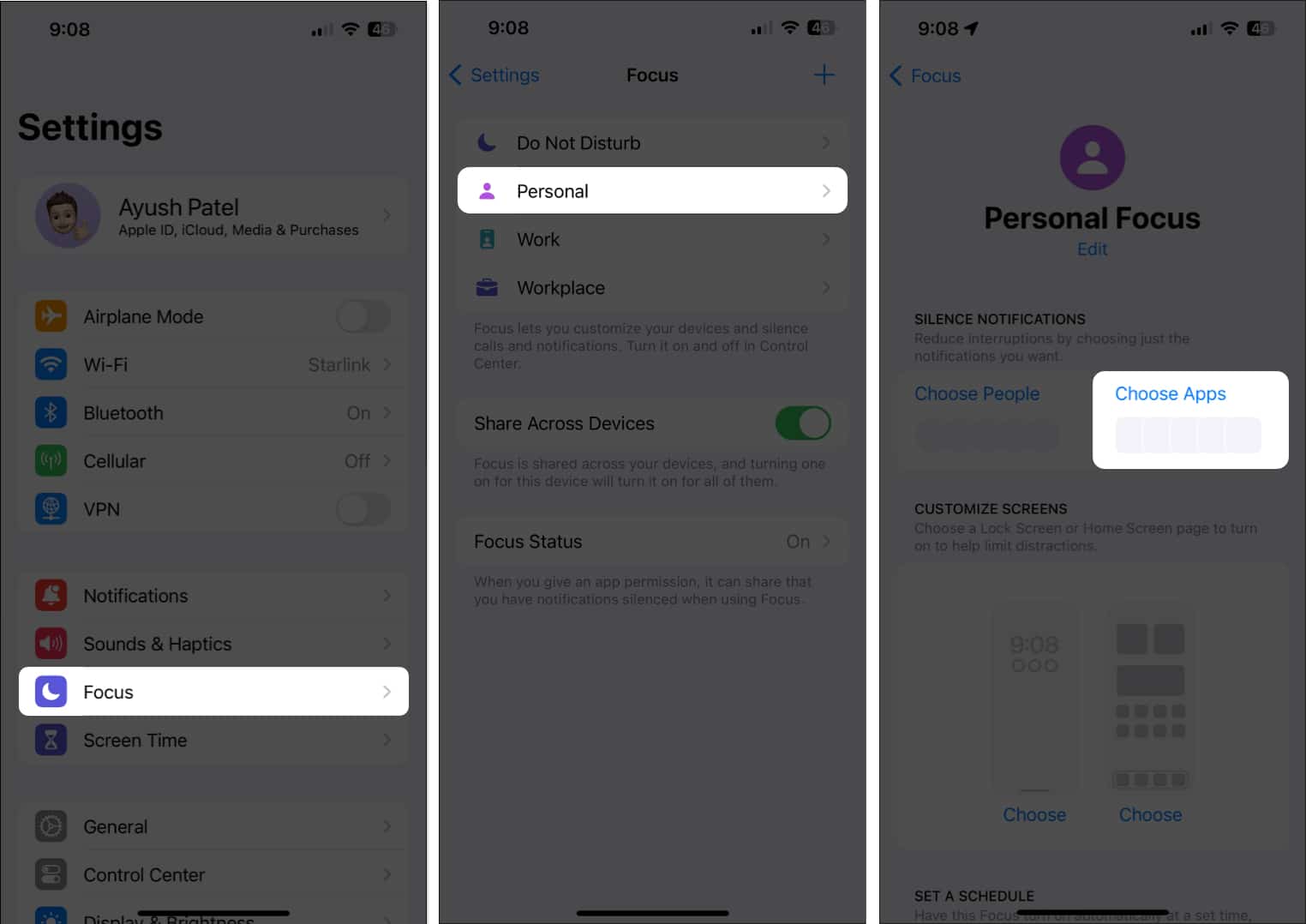
- Pilih Benarkan Pemberitahuan Daripada.
- Ketik Tambah Apl → Pilih Instagram → Selesai.
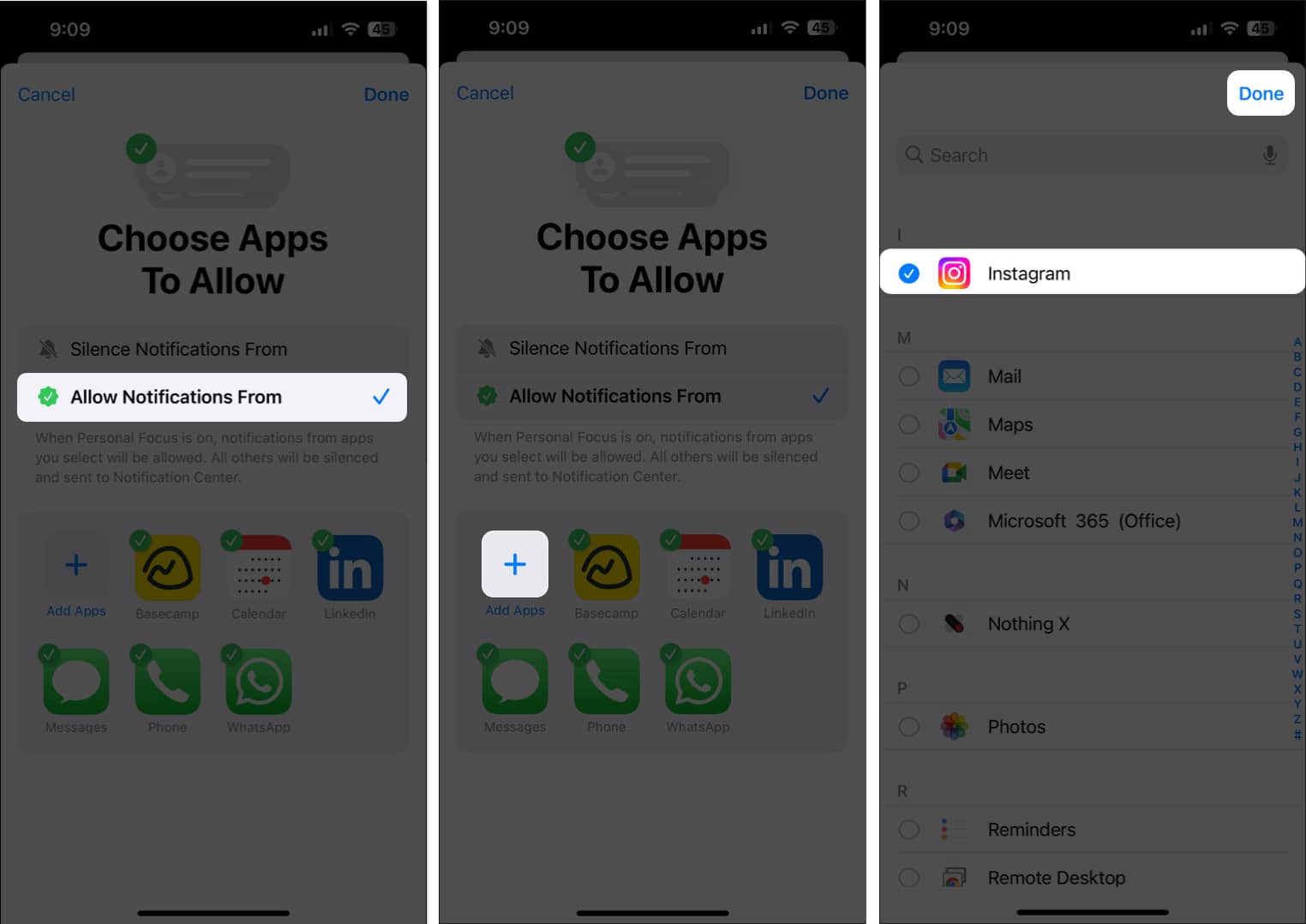
2. Semak sama ada pemberitahuan IG didayakan
Jika Mod DND/Fokus sudah dilumpuhkan, tetapi pemberitahuan Instagram tidak berfungsi pada iPhone anda, anda mungkin ingin menyemak sama ada apl itu mempunyai kebenaran untuk menghantar pemberitahuan. Begini cara anda boleh melakukan perkara yang sama:
- Lancarkan Tetapan → Pergi ke Pemberitahuan → Pilih Instagram.
- Togol pada Benarkan Pemberitahuan dan Pemberitahuan Sensitif Masa → Pilih sebarang makluman dan gaya sepanduk.
- Pastikan Bunyi didayakan.
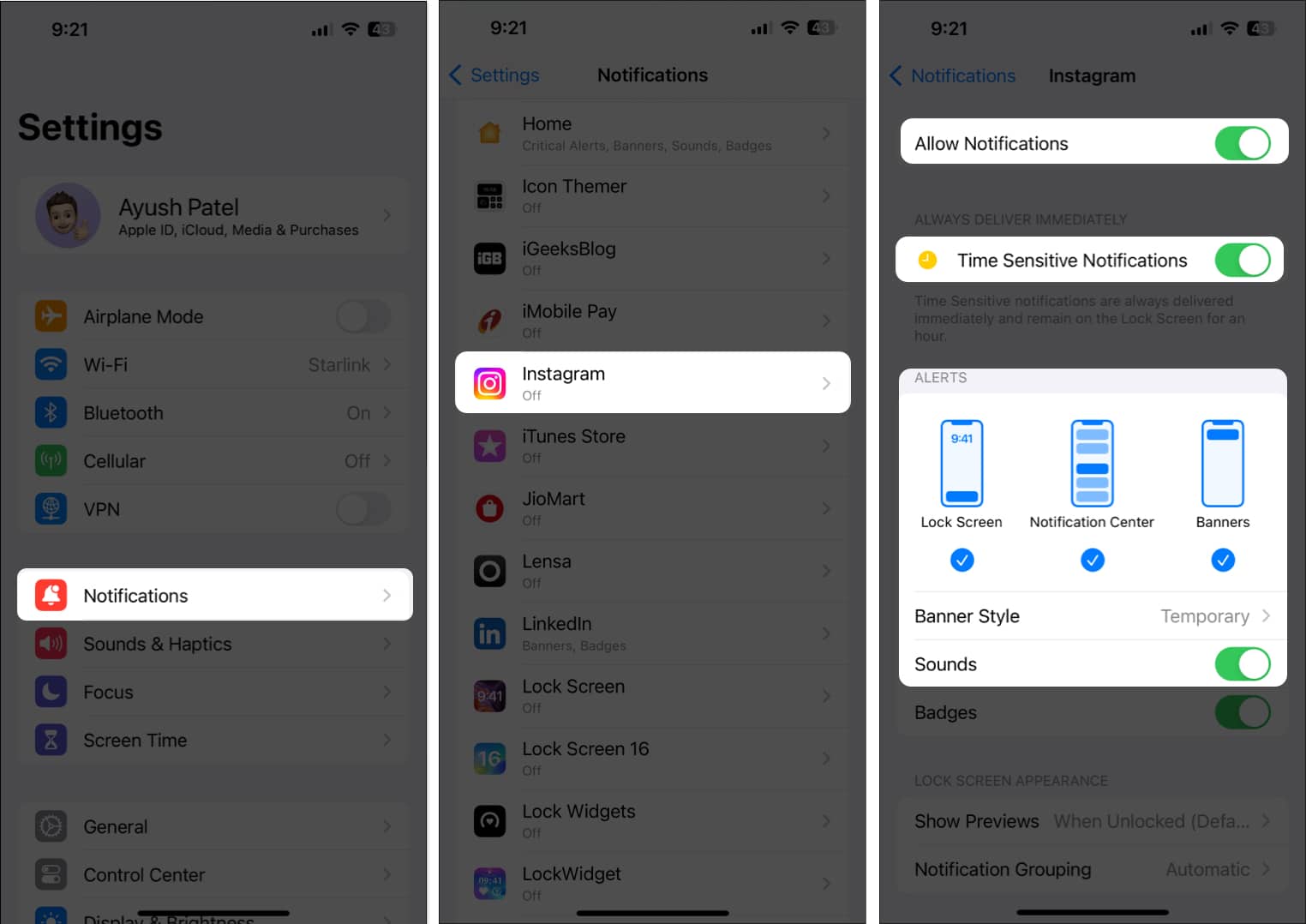
3. Semak sama ada akaun yang betul dipilih
Jika anda log masuk ke berbilang akaun di Instagram, terdapat kemungkinan anda telah beralih ke akaun bukan utama anda, yang boleh menghalang anda daripada menerima pemberitahuan DM atau siaran tersebut. Oleh itu, anda mesti memastikan bahawa anda telah memilih akaun Instagram yang betul.
- Buka Instagram → Ketik dan tahan gambar profil di bahagian bawah sebelah kanan.
- Pilih akaun Instagram utama anda jika ia belum dipilih.
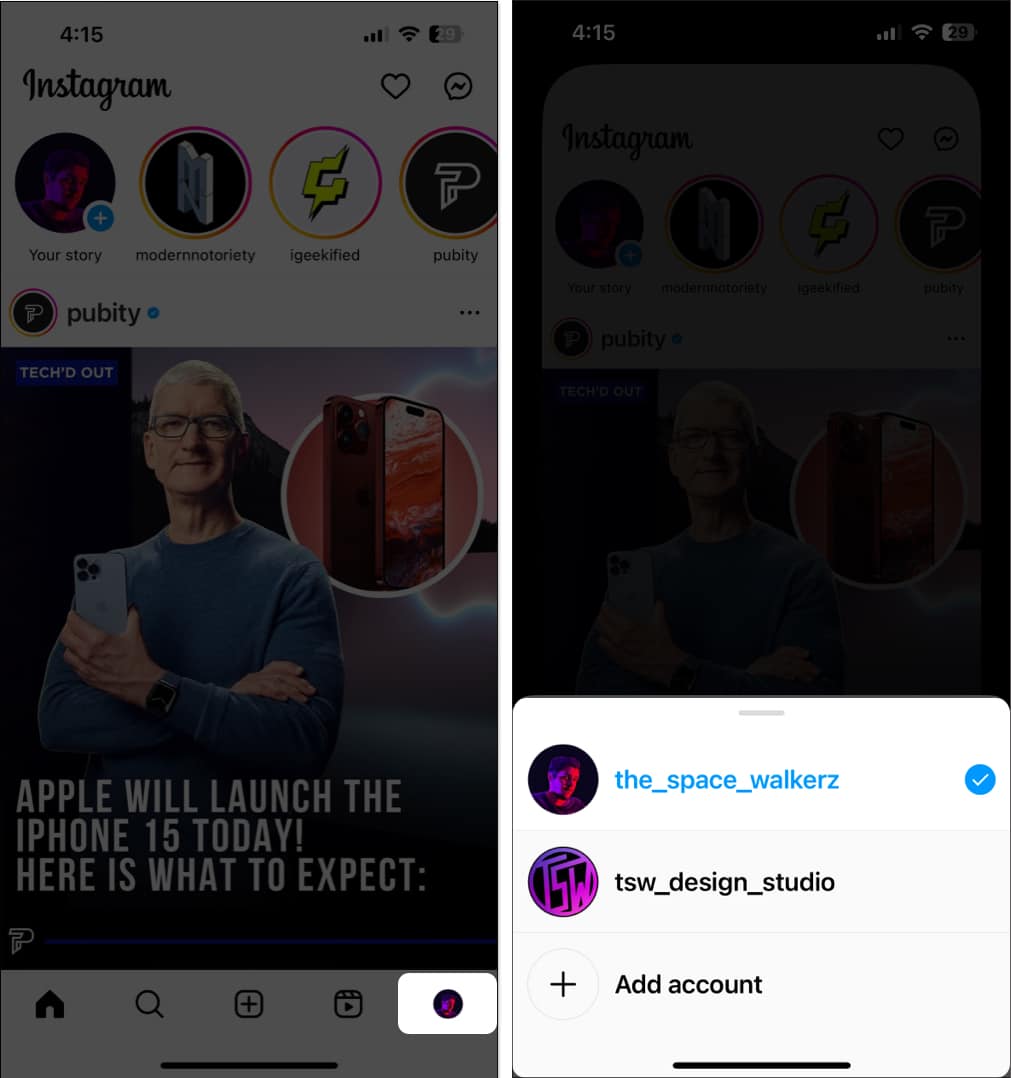
4. Pastikan pemberitahuan tidak dijeda
Jika anda tidak mendapat pemberitahuan Instagram walaupun selepas mencuba pembaikan di atas, semak sama ada anda belum menjeda pemberitahuan dalam apl Instagram. Begini cara anda boleh melakukannya:
- Buka Instagram → Ketik gambar profil anda → Pilih menu hamburger.

- Pergi ke Tetapan dan privasi → Pemberitahuan.
- Matikan Jeda semua.
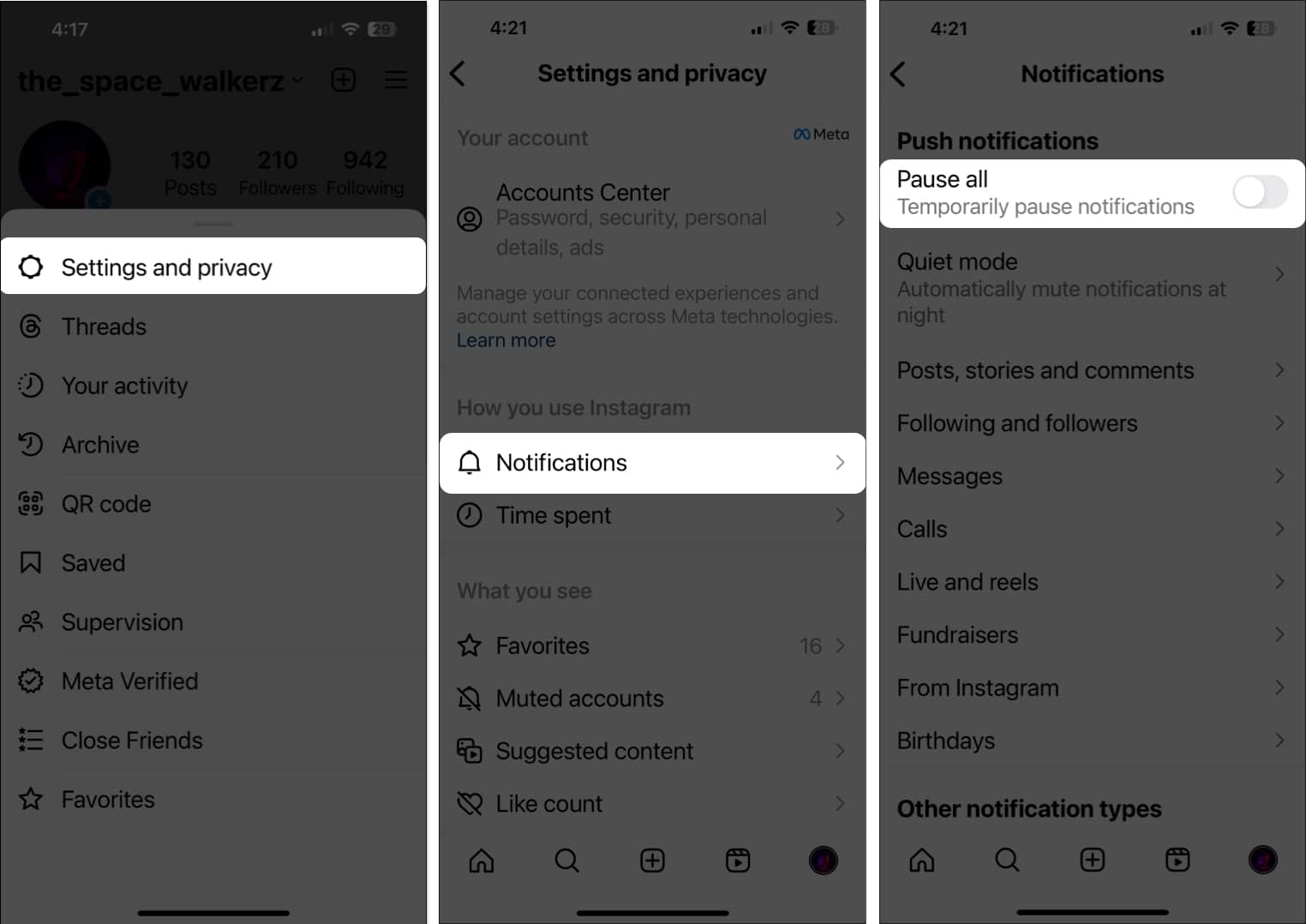
5. Lumpuhkan Mod Senyap dalam Instagram
Selain keupayaan untuk menjeda semua pemberitahuan, Instagram juga menyediakan ciri yang dipanggil mod Senyap, yang membolehkan anda membisukan pemberitahuan untuk jumlah masa tertentu setiap hari. Oleh itu, jika anda tidak mahu terlepas sebarang pemberitahuan Instagram pada iPhone anda, anda mesti melumpuhkan mod Senyap, seperti yang ditunjukkan di bawah.
- Buka Instagram → Ketik gambar profil anda → Pilih menu hamburger.
- Pergi ke Tetapan dan privasi dalam Instagram.
- Ketik Pemberitahuan → Mod senyap → Matikan mod Senyap.
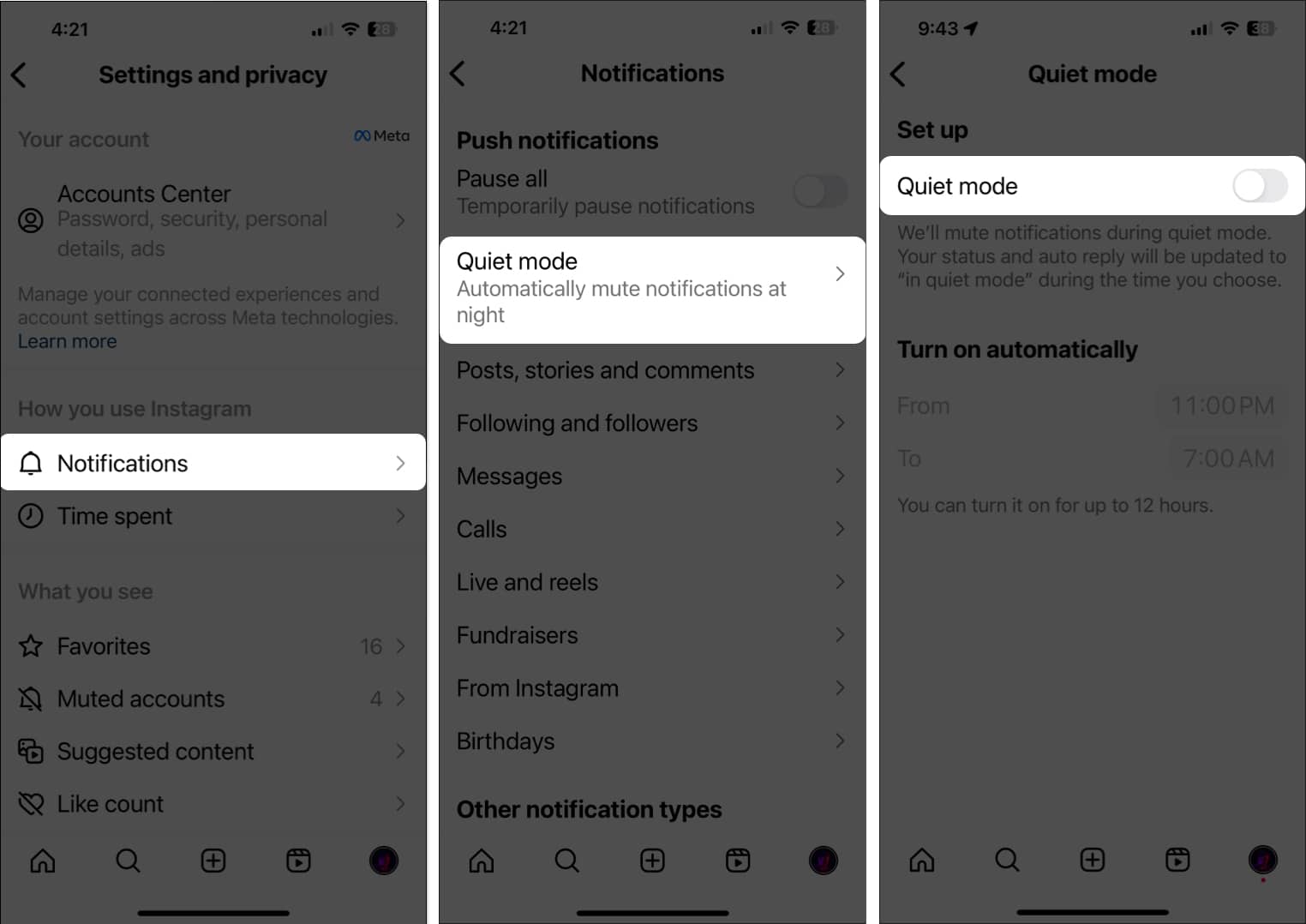
Sekiranya pembetulan awal tidak banyak membantu dan Instagram masih tidak menghantar pemberitahuan, ini boleh menjadi isu rangkaian yang menyebabkan isu tersebut. iPhone anda mesti disambungkan kepada sambungan internet yang stabil untuk berfungsi dengan lancar.
Untuk memastikan isu berkaitan rangkaian sedemikian tidak menyebabkan masalah, cuba jalankan ujian kelajuan Internet pada iPhone anda. Tetapi, sekiranya rangkaian anda gagal menyelesaikan ujian kelajuan, anda disyorkan untuk memulakan semula iPhone anda atau mendayakan dan melumpuhkan mod Pesawat untuk mewujudkan semula sambungan rangkaian.
7. Semak sama ada Instagram boleh mengakses data selular
Apl Instagram memerlukan akses tanpa had ke Internet untuk menghantar pemberitahuan tolak pada iPhone anda. Jadi, jika anda tidak disambungkan ke Wi-Fi sepanjang masa, anda mesti memastikan bahawa apl Instagram mempunyai akses kepada data selular.
- Buka Tetapan → Pilih Selular.
- Tatal ke bawah dan togol pada Instagram.

8. Lumpuhkan Mod Kuasa Rendah dan Data Rendah
Kuasa Rendah dan Mod Data Rendah boleh membantu mengurangkan penggunaan bateri dan data selular iPhone anda. Tetapi mendayakannya boleh menghentikan pemberitahuan tolak daripada berfungsi untuk anda. Oleh itu, anda mesti melumpuhkan kedua-duanya untuk melihat sama ada itu membetulkan isu tersebut.
- Pergi ke Tetapan → Bateri.
- Togol matikan Mod Kuasa Rendah.
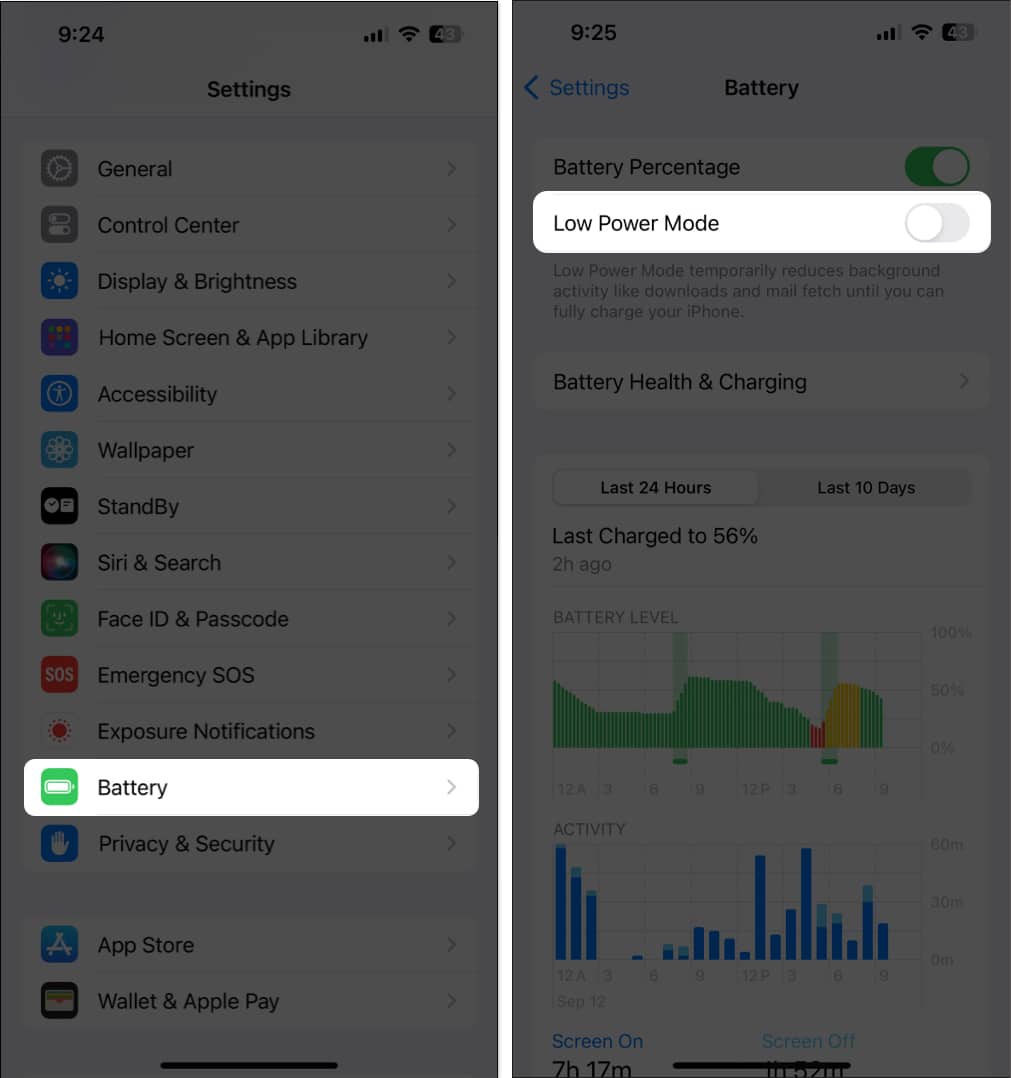
- Kemudian, pergi ke Tetapan → Selular → Pilihan Data Selular.
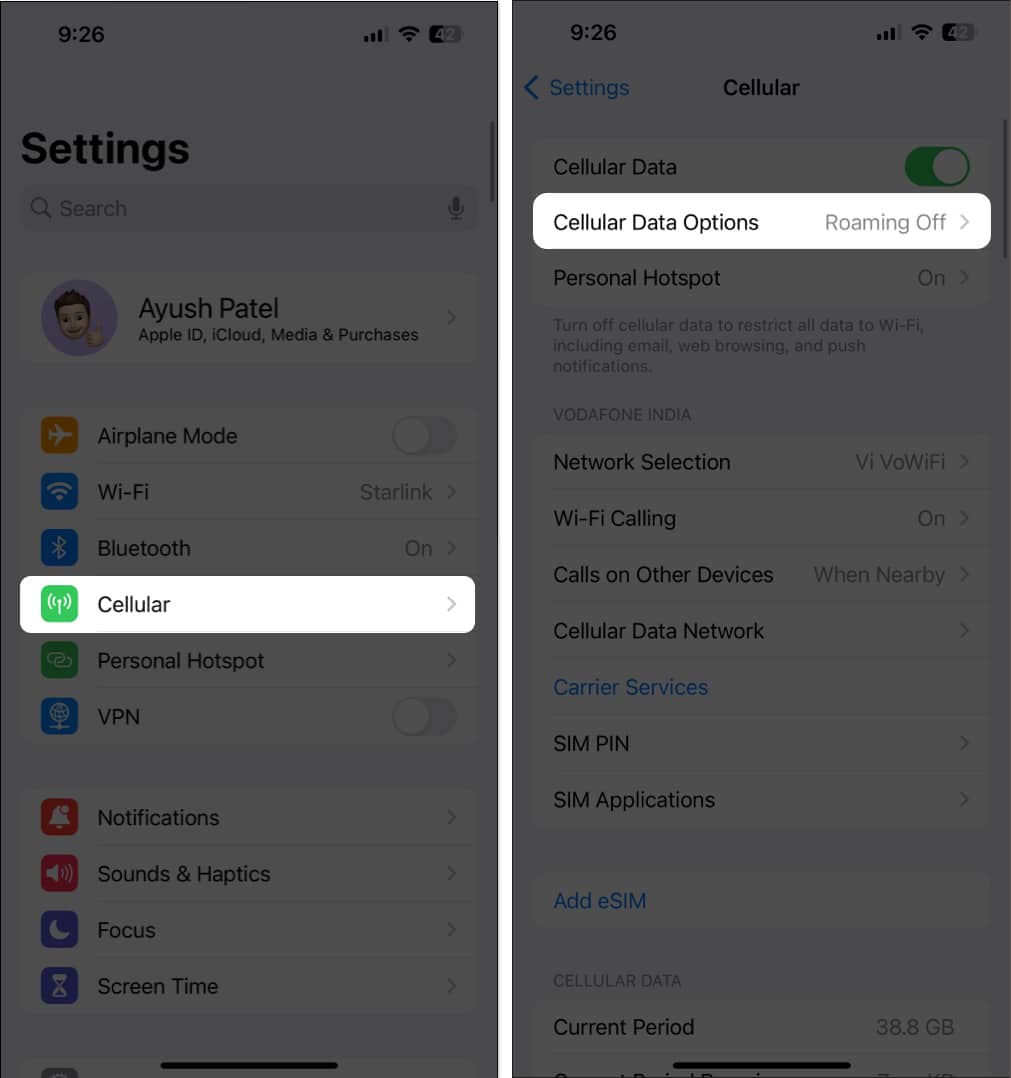
- Pilih Mod Data → Pilih sama ada Benarkan Lebih Banyak Data atau Standard untuk melumpuhkan Mod Data Rendah.
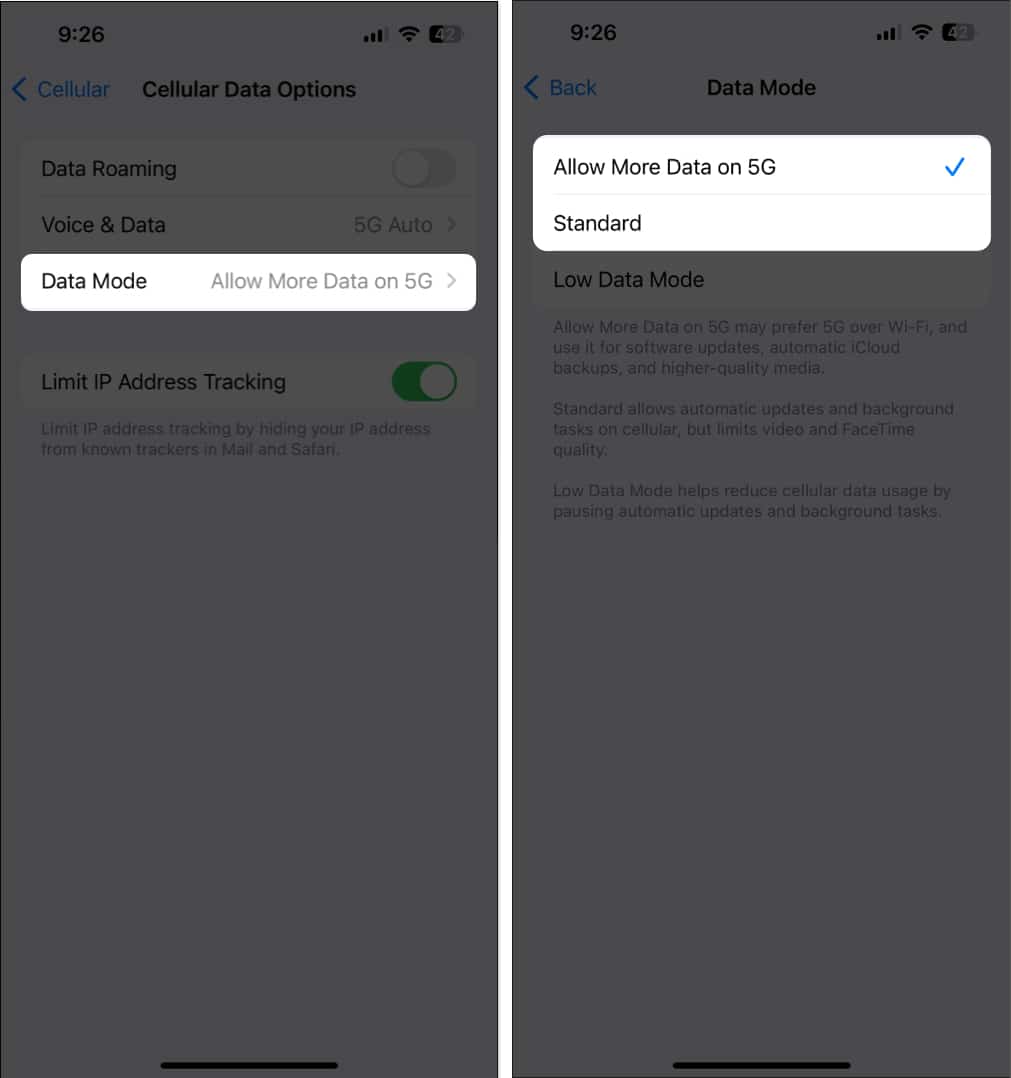
9. Matikan Had Masa Apl Skrin Instagram
Ciri Had Apl Masa Skrin pada iPhone anda menawarkan cara untuk menyekat akses kepada apl terpilih selepas anda mencapai had masa yang ditetapkan. Jika anda telah kehabisan had masa Instagram, anda tidak akan dapat berinteraksi dengan apl atau menerima pemberitahuan. Oleh itu, anda mesti mematikan Had Apl Masa Skrin untuk Instagram.
- Pergi ke Tetapan → Masa Skrin → Had Apl.
- Pilih Instagram daripada senarai apl dan kategori.
Pilih Sosial jika anda telah mendayakan Had Apl untuk keseluruhan kategori. - Togol matikan Had Apl untuk melumpuhkannya atau ketik Padam Had untuk mengalih keluarnya.
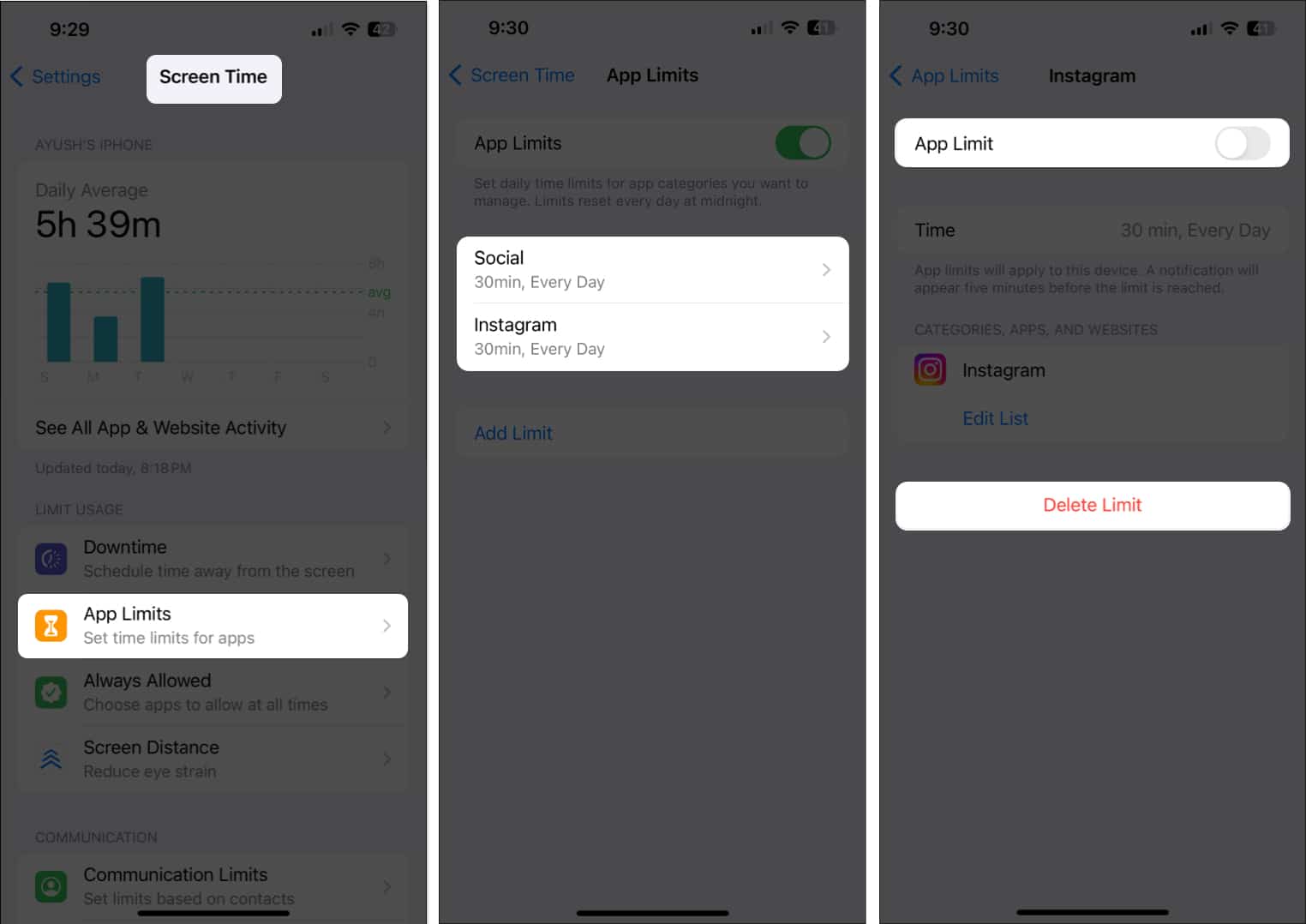
10. Pastikan Muat Semula Apl Latar Belakang didayakan
Untuk pemberitahuan Instagram berfungsi pada iPhone anda, anda perlu membiarkan apl berjalan di latar belakang. Anda mesti memastikan bahawa anda tidak menutupnya daripada Penukar Apl dan ia telah menghidupkan Muat Semula Apl Latar Belakang.
- Pergi ke Tetapan → Umum.
- Pilih Muat Semula Apl Latar Belakang.
- Togol pada Instagram.

11. Semak kemas kini sistem
Pepijat dalam iOS juga boleh menghalang pemberitahuan daripada muncul pada iPhone. Jika anda berpendapat perkara itu berlaku dengan anda, ikuti langkah ini untuk menyemak sama ada Apple telah mengeluarkan kemas kini perisian dengan pembetulan pepijat yang berkaitan untuk menyelesaikan isu tersebut.
- Pergi ke Tetapan → Umum → Kemas Kini Perisian.
- Ketik Kemas Kini Sekarang jika kemas kini tersedia.

12. Log keluar dan Log masuk ke Instagram
Anda boleh cuba log keluar dan log masuk semula ke akaun Instagram anda untuk menolak isu dengan akaun anda yang menyebabkan isu tersebut. Berikut ialah langkah-langkah bagaimana untuk melakukannya:
- Pergi ke Tetapan dan privasi di Instagram → Ketik Log keluar.
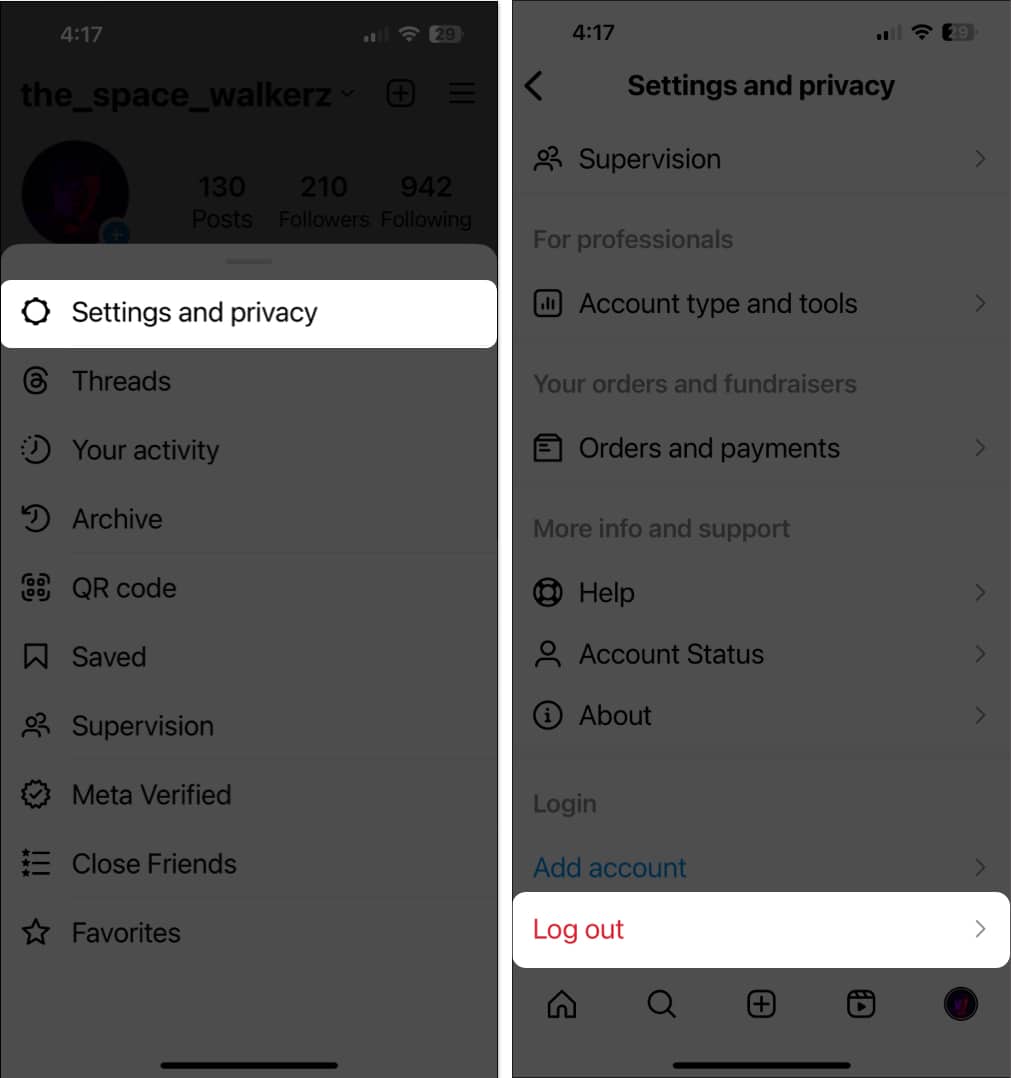
-
Masukkan kelayakan anda dan ketik log masuk untuk mengakses akaun anda.
13. Kemas kini atau pasang semula Instagram
Gangguan perisian dalam apl Instagram juga boleh menyebabkan pemberitahuan tolak tidak muncul pada iPhone anda. Jika anda ingin membetulkan gangguan perisian sedemikian, anda perlu mengemas kini apl Instagram atau memasangnya semula jika kemas kini tidak tersedia.
- Buka App Store → Ketik gambar profil anda.
- Semak sama ada kemas kini untuk Instagram tersedia.
- Jika kemas kini tersedia, ketik butang Kemas kini.

Sekiranya kemas kini tidak tersedia, maka anda perlu memasang semula Instagram.
- Ketik dan tahan ikon untuk Instagram.
- Kemudian, ketik pada Alih Keluar Apl → Padam Apl → Padam.

- Buka App Store → Pergi ke tab Carian → Cari Instagram.
- Ketik ikon awan biru di sebelah ikon Instagram.

14. Laporkan masalah kepada sokongan Instagram
Jika anda telah mencuba semua penyelesaian yang dinyatakan di atas, tetapi anda masih tidak dapat menerima pemberitahuan Instagram pada iPhone anda, anda boleh laporkan masalah kepada sokongan Instagram.
- Pergi ke Tetapan dan privasi di Instagram.
- Pilih Bantuan.
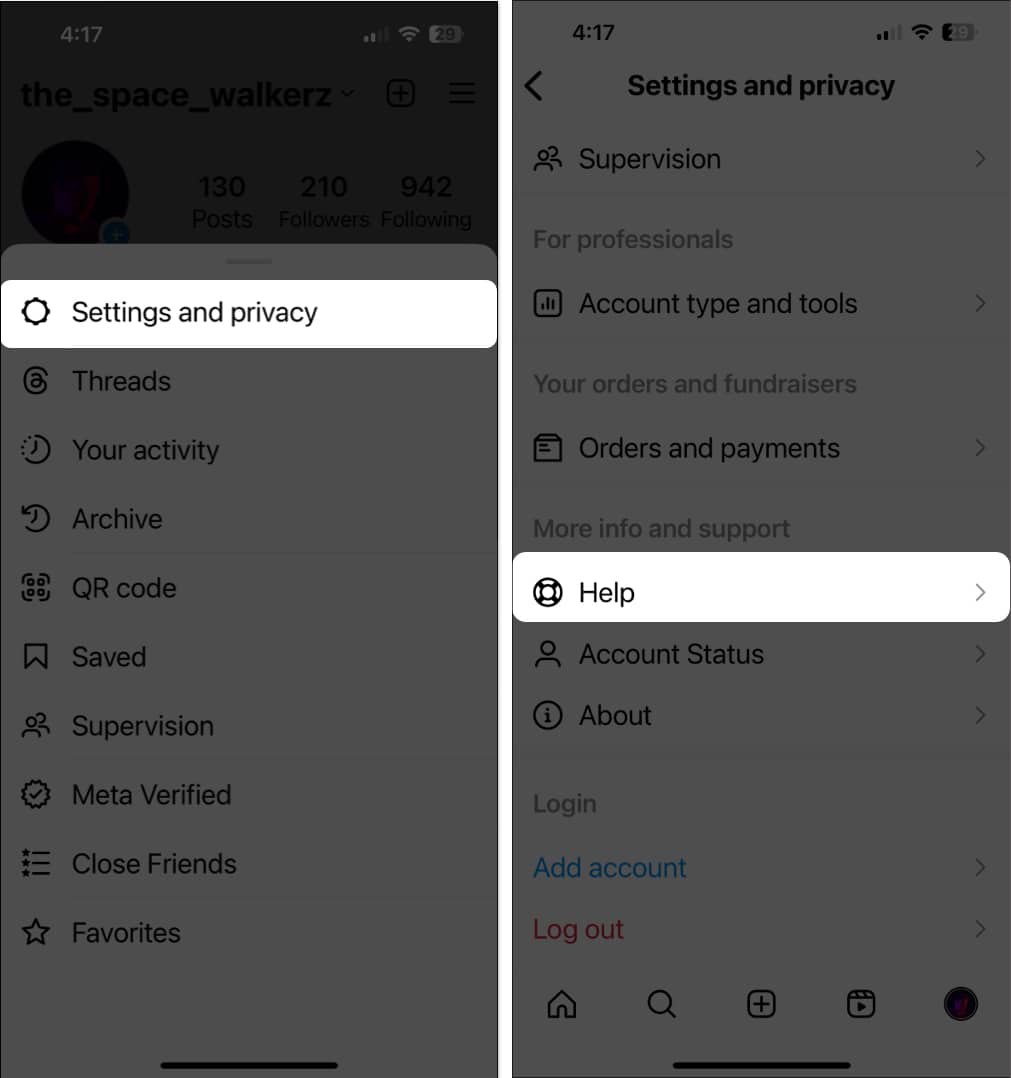
- Sekarang, ketik Laporkan Masalah → Laporkan masalah tanpa goyah.
- Ketik Sertakan dan teruskan jika anda tidak keberatan berkongsi log apl.
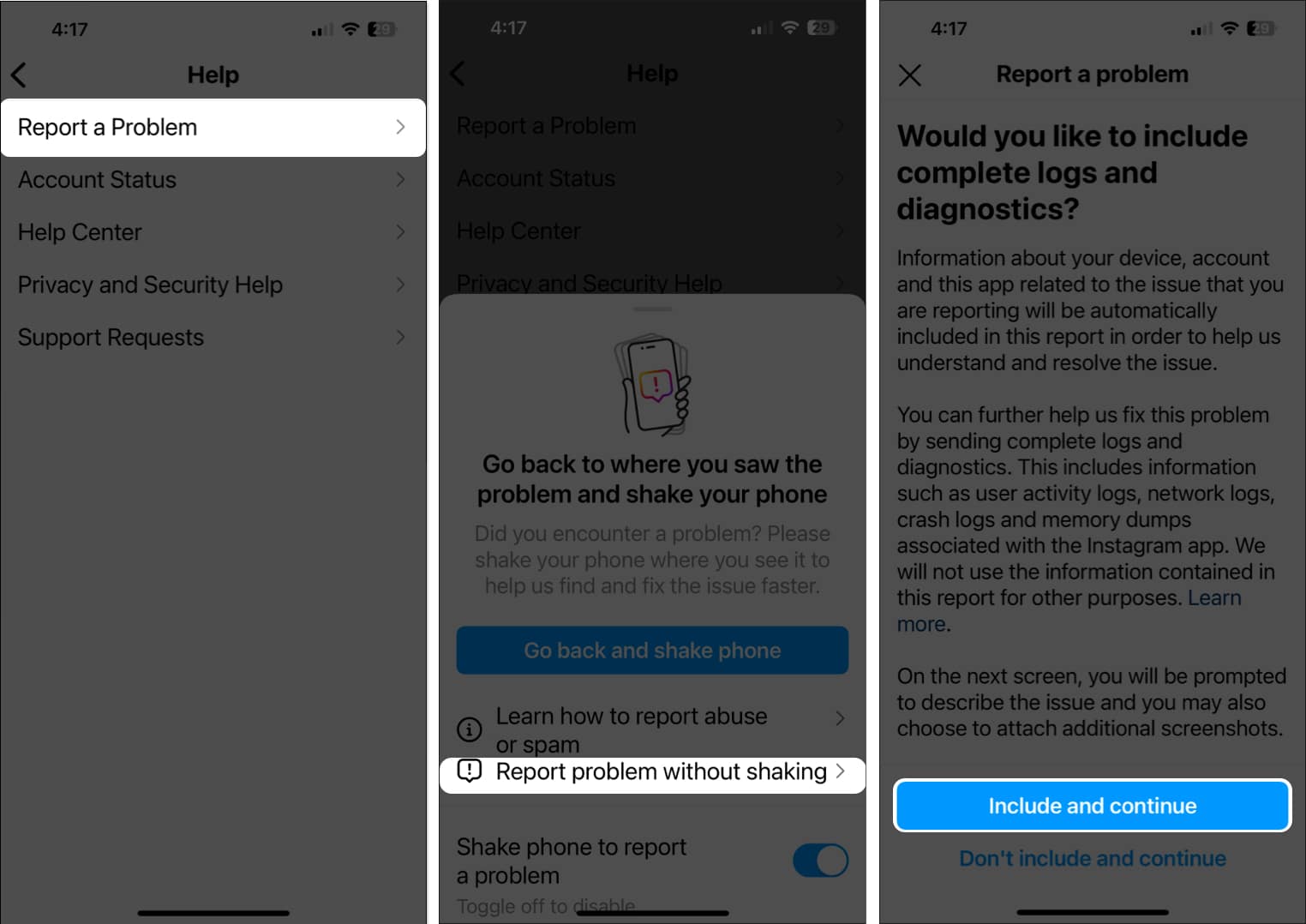
-
Terangkan isu yang anda hadapi → Ketik Hantar di bahagian atas sebelah kanan.
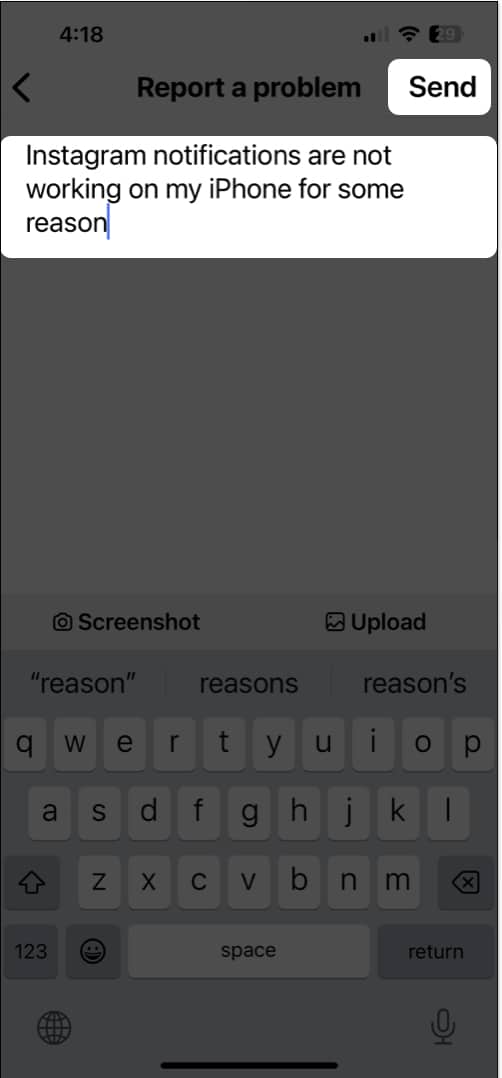
Soalan Lazim
Jika pemberitahuan mesej IG tidak dipaparkan, pastikan anda tidak meredam sembang. Buka peti masuk → Ketik nama pengguna di bahagian atas → Pilih Nyahredam → Togol matikan Redam Mesej.
Jika anda tidak mendapat bunyi pemberitahuan, semak sama ada iPhone anda berada dalam mod senyap. Pergi ke Tetapan → Bunyi & Haptik → Gunakan peluncur Nada Dering dan isyarat.
Mengakhiri…
Itu sahaja! Sekiranya anda tidak menerima pemberitahuan Instagram pada iPhone anda, penyelesaian yang saya nyatakan dalam panduan penyelesaian masalah ini sepatutnya dapat membantu anda menyelesaikan isu tersebut. Jika anda mendapati panduan ini berguna, beritahu kami penyelesaian mana yang berjaya untuk anda di bahagian komen di bawah.
Baca juga:
- Pemberitahuan tidak berfungsi dalam iOS 17? 9 Cara untuk memperbaikinya!
- Cara menghidupkan pemberitahuan siaran dan cerita di Instagram untuk iPhone
- 50+ Petua untuk menggunakan Instagram pada iPhone seperti profesional
- Data selular iPhone tidak berfungsi? 11 Cara untuk memperbaikinya!
Pembaca seperti anda membantu menyokong iGeeksBlog. Apabila anda membuat pembelian menggunakan pautan di tapak kami, kami mungkin mendapat komisen ahli gabungan. Baca lagi.
Profil Pengarang

Ayush
Ayush ialah peminat teknologi yang bertukar menjadi wartawan teknologi dan penulis cara untuk menerangkan topik yang rumit dengan jelas dan padat. Apabila dia tidak menulis, anda boleh mendapati dia sedang mengkaji arah aliran terkini dalam teknologi pengguna, menonton video daripada YouTubers berteknologi kegemarannya atau menyelami permainan dunia terbuka yang mengasyikkan.
